联想P770如何刷recovery?联想P770手机要进行卡刷的话,联想P770手机里必须先要刷入第三方recovery才可以,联想P770刷入recovery之后我们才能通过Recovery来刷ZIP格式的联想P770刷机ROM包。
联想P770如何刷recovery?联想P770手机要进行卡刷的话,联想P770手机里必须先要刷入第三方recovery才可以,联想P770刷入recovery之后我们才能通过Recovery来刷ZIP格式的联想P770刷机ROM包。机友普遍反映网上的联想P770刷recovery教程不够详细看不懂,今天奇兔ROM市场小编给大家分享一篇简单易懂的联想P770刷recovery教程,下面就来说说联想P770刷recovery的具体操作步骤。
一、联想P770刷recovery准备工作:
1.手机用usb数据线连接电脑,电脑上已经安装手机的驱动,如果没有安装驱动的请下载好联想MTK驱动:http://pan.baidu.com/s/1dD8QQlV
2.下载联想P770recovery工具包,由于部分联想P770己升级到最新4.1的官方版本,所以你需要点击这里下载最新的联想P770中文recovery>>>>>>
3.下载刷机工具SP_Flash_Tool,点击这里下载联想P770刷机工具>>>>>>
二、联想P770刷recovery详细步骤:
1.手机先关机后,暂且不操作手机,然后把上面下载下来的【联想P770 中文recovery文件】包进行解压,如下图:
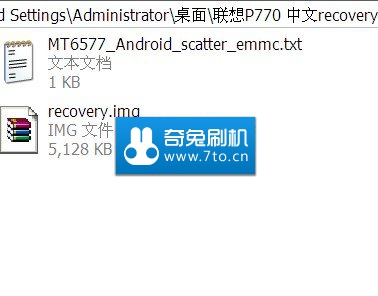
2.再解压上面下载下来的联想P770刷机工具SP_Flash_Tool,如下图:
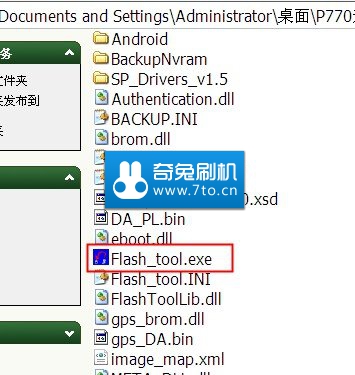
3.然后在解压出来的SP_Flash_Tool文件夹中找到【Flash_tool.exe】文件,然后直接双击运行,如图所示
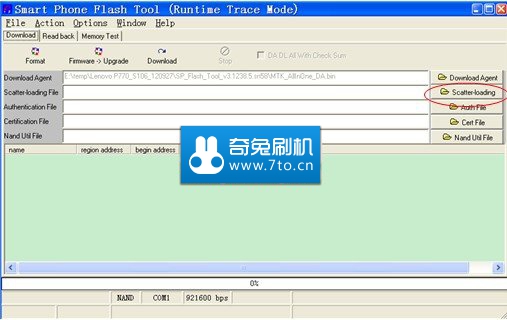
4.然后点击软件上的Scatter-loading按钮选择软件对应的文件,然后在弹出来的选择窗口中选择刚才解压出来的【联想P770 中文recovery文件】文件夹中选择MT6577_Android_scatter_emmc.txt
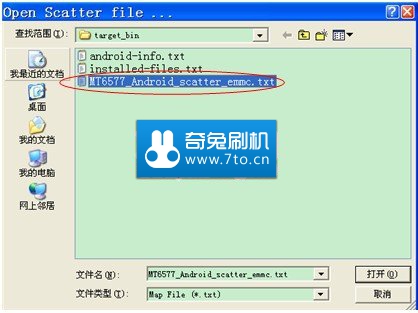
5.选择好了后。刷机工具会自动勾选下面的recvoery项,其实刷recovery只勾选这一项就可以了!如下图所示:
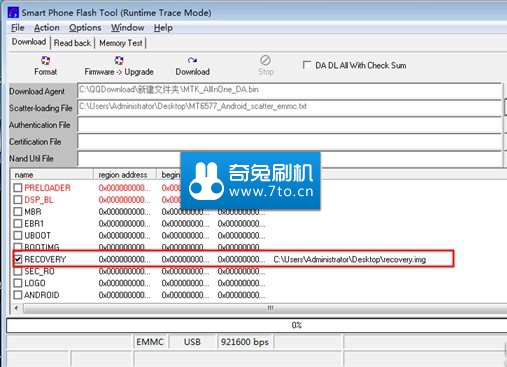
6.点击上边第三个图标download,然后弹出来一个小弹窗,然后再点是即可
7.手机在关机状态下,用usb线将手机与电脑端连接,自动开始下载,此时驱动安装正常的话,会显示正在下载下载完成结束后,会弹出一个绿色的OK如下图界面:

8.recovery刷入成功后进入recovery的方法:手机在关机状态下按住“电源键”不松,一秒钟后同时按下“音量+”和“音量-”,数秒之后手机进入Recovery模式。
联想P770刷Recovery教程至此结束。还没有学会怎么刷入联想P770第三方recovery的机友可以试试上面奇兔ROM市场小编给大家分享的这篇联想P770刷Recovery教程。
更多联想P770刷机ROM包下载请戳:http://rom.7to.cn/romlist/lenovo-p770。
下载奇兔刷机海量联想P770刷机包即可一键简单刷入。
一手刷机教程资讯,关注 奇兔官方新浪微博 即时获取好玩资讯。
最新热门手机ROM刷机包,关注 FIRE团队新浪微博 获取最新FIRE ROM。